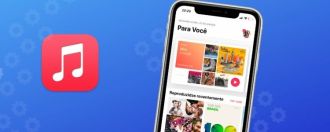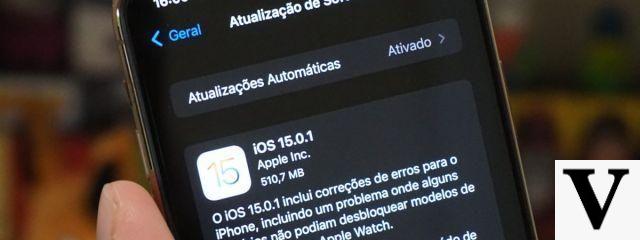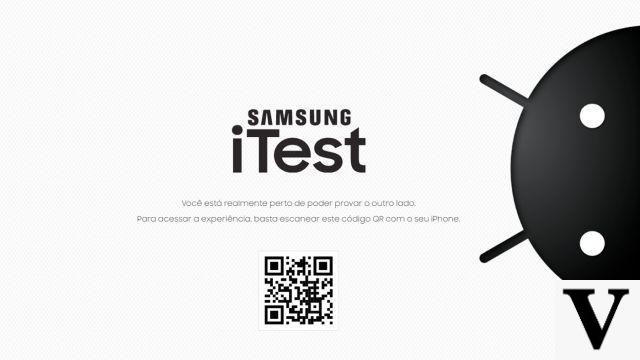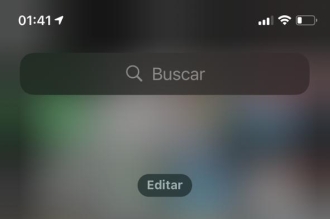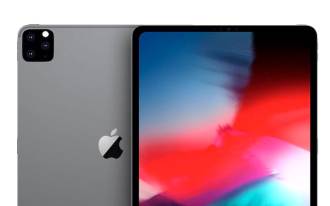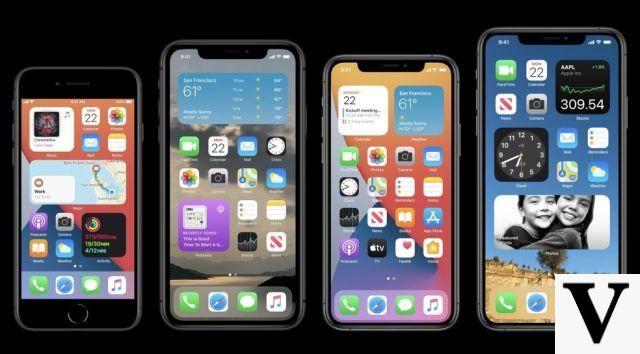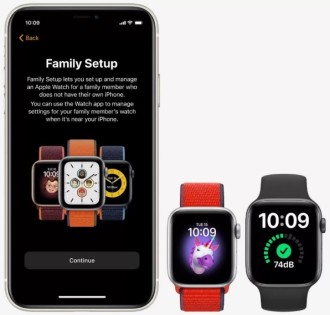L'importance de sauvegarder régulièrement macOS sur votre Macbook ou iMac ne peut être négligée. Il existe probablement de nombreux documents et fichiers importants qui résident sur les périphériques de stockage de votre machine. Une perte de données peut être catastrophique.
Dans cet article, nous aborderons les différentes manières de sauvegarder sur macOS, à la fois localement et sur le cloud ou sur un disque dur externe. Nous parlerons également de ce que vous devez faire avant de sauvegarder sur macOS.
Comment préparer votre Mac pour la sauvegarde
Les disques durs ont un espace limité, et cet espace peut s'épuiser rapidement si vous sauvegardez des éléments inutiles. Pour vous assurer que votre disque dur dispose de suffisamment d'espace pour les éléments importants, vous devez utiliser régulièrement l'application CleanMyMac X. Avec lui, vous pouvez détecter et supprimer instantanément les fichiers système et les dossiers qui occupent de l'espace.
La fonction Smart Scan de CleanMyMac X analyse tout sur votre Mac, y compris votre système macOS, les fichiers volumineux et anciens, les bibliothèques de photos, l'application de messagerie, la bibliothèque iTunes et les corbeilles de recyclage. Tout cela pour trouver des fichiers à supprimer.
1. Téléchargez CleanMyMac X (gratuit) ;
2. Lancez l'application ;
3. Sous "Analyse intelligente", sélectionnez "Analyser" ;
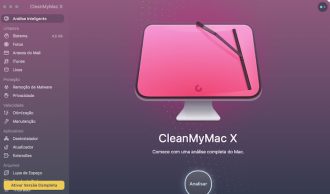
4. Cliquez sur Nettoyer et regardez avec admiration votre disque dur gagner soudainement de l'espace libre que vous n'auriez jamais cru possible.
Comment sauvegarder votre Mac localement
Une sauvegarde locale est le moyen le plus rapide de sauvegarder vos données. Vous devez déplacer vos fichiers sur un disque dur externe. Les prix des disques durs et des SSD ont beaucoup baissé au cours des dernières années, vous pourrez donc peut-être en acheter un relativement bon marché avec une capacité décente. La sauvegarde locale est un moyen sûr et fiable de protéger tous vos fichiers importants et c'est vraiment facile à faire.
Comment sauvegarder votre ordinateur Mac sur un disque dur externe
La plupart des disques durs externes et des lecteurs flash ne sont pas pré-formatés pour Mac, c'est donc un travail que vous devrez faire avant de transférer vos fichiers. Si vous utilisez un disque dur plus ancien sur lequel des données sont déjà stockées, le formatage l'effacera. Ainsi, vous souhaiterez peut-être transférer tous les fichiers vers un autre appareil avant de connecter le disque dur à votre Mac.
Vous pouvez formater un disque dur ou une clé USB à l'aide de la fonction Utilitaire de disque du Mac.
1. Connectez le disque dur à votre Mac. Dans Finder, accédez à Applications > Utilitaires et lancez Utilitaire de disque.

2. Sélectionnez le disque dur que vous souhaitez reformater dans Utilitaire de disque. Cliquez sur Supprimer et confirmez.

3. Renommez le disque dur (par exemple "Mac Backup") et choisissez un nouveau format de volume parmi les options suivantes :
- macOS étendu (Journal)
- macOS étendu (sensible à la casse, Journal)
- MS-DOS (FAT) : pour les volumes Windows de 32 Go ou moins
- ExFAT : pour les volumes Windows supérieurs à 32 Go

Si vous ne savez pas quelle option choisir, accédez à Étendu (sensible à la casse, journal). Cela permet de garder vos données organisées et les dossiers sont sensibles à la casse.
7. Cliquez sur Supprimer et confirmez.

Comment sauvegarder votre Mac à l'aide de Time Machine
La fonction Time Machine intégrée de Mac est le moyen le plus simple d'effectuer des sauvegardes locales. Si vous utilisez un iMac, vous pouvez garder votre disque dur connecté à votre ordinateur et configurer Time Machine pour exécuter des sauvegardes planifiées automatisées. Bien sûr, ce n'est pas toujours pratique pour les utilisateurs de MacBook qui travaillent fréquemment en déplacement.

- Allez dans Préférences Système > Time Machine et assurez-vous qu'il est activé.
- Sous Sélectionner le disque de sauvegarde, choisissez votre disque dur.
- Cliquez sur Options pour vérifier que les paramètres sont définis pour sauvegarder tout ce que vous souhaitez enregistrer.
Time Machine commencera à exécuter des sauvegardes automatiques, vous permettant de récupérer toutes vos données à partir du moment où le processus a commencé.
Comment sauvegarder manuellement les fichiers Mac
Si vous ne souhaitez sauvegarder que certains fichiers, faites-le manuellement par glisser-déposer.
- Ouvrez le Finder et sélectionnez votre disque dur.
- Ouvrez la fenêtre contenant les dossiers que vous souhaitez déplacer.
- Faites glisser et déposez des dossiers dans la fenêtre du disque dur.
Clonage du disque dur de sauvegarde Mac
Le clonage vous permet de créer une copie amorçable de votre disque dur pour une couche de protection supplémentaire sur laquelle vous pouvez vous rabattre si votre Mac est hors service.
Avec l'outil Get Get Pro Pro, vous pouvez cloner votre disque dur et vous assurer que votre sauvegarde démarre à tout moment, qu'il s'agisse d'APFS ou de HFS+.

Comment sauvegarder votre Mac avec iCloud
Les sauvegardes locales sont rapides et faciles, mais les disques durs physiques sont sensibles aux pannes et aux catastrophes. Le stockage des données dans le cloud supprime ces risques et est également très simple, en particulier dans le cas d'iCloud.
Une fois iCloud opérationnel, vous n'avez plus à vous soucier de perdre vos photos, votre musique, vos e-mails, vos contacts, vos calendriers, vos rappels, vos notes ou vos données Safari. iCloud vous offre 5 Go de stockage gratuit pour vous aider à démarrer, avec des options de mise à niveau jusqu'à 2 To d'espace de stockage.
Avant de configurer iCloud pour sauvegarder automatiquement vos données, assurez-vous que vous utilisez la dernière version de Mac. Vous pouvez le découvrir en choisissant Mise à jour logicielle dans le menu Pomme et en vérifiant si une mise à jour est disponible.
1. Accédez aux Préférences Système et cliquez sur iCloud.

2. Entrez votre identifiant Apple et sélectionnez le service que vous souhaitez stocker dans le cloud.
3. Cliquez sur le bouton Options à côté de Photos.

4. Sélectionnez Bibliothèque de photos iCloud, Mon flux de photos et Albums partagés iCloud.

Enregistrer les données Mac avec des sauvegardes en direct sur le cloud
Les sauvegardes quotidiennes sont excellentes, mais que se passe-t-il si vous êtes au milieu d'une tâche importante et que votre Mac plante soudainement ? Vous perdez tout ce sur quoi vous avez travaillé au cours de la dernière heure.
Pour éviter cela, il est utile de savoir comment sauvegarder votre MacBook ou iMac à l'aide de sauvegardes en direct. Les sauvegardes en direct enregistrent tout ce sur quoi vous travaillez, de la même manière qu'iCloud enregistre instantanément vos photos dans le cloud.
Il existe des dizaines d'outils disponibles pour vous aider à sauvegarder et à synchroniser les données en temps réel, mais les meilleurs sont Dropbox, Microsoft OneDrive, Google Drive et Amazon AWS. Pour le cryptage et l'espace de stockage étendu, utilisez CloudMounter pour connecter vos comptes de stockage cloud au Finder sur Mac.

Ne risquez pas de perdre vos fichiers importants
Sauvegardez votre Mac maintenant ! Ne tardez pas. Une défaillance du système peut survenir à tout moment et pour diverses raisons.Utilisez également une combinaison de sauvegardes locales et cloud pour être protégé contre toutes les éventualités, et tirez le meilleur parti des outils disponibles pour vous assurer que vos disques durs ne tombent jamais en panne. espace.